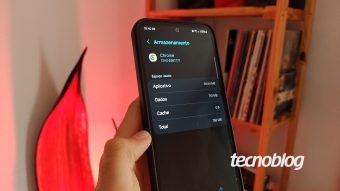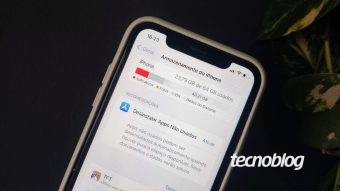Como limpar o HD com as ferramentas do Windows 10
Precisa liberar espaço no seu computador? Siga o tutorial para limpar o HD
Quem faz uso diário de um PC ou notebook com Windows 10 vez ou outra passa pelo problema de disco cheio ou o sistema mais lento. Alguns fatores podem contribuir para isso, como o acúmulo de arquivos temporários ou restos de programas antigos. Felizmente, há um procedimento simples e nativo do próprio sistema da Microsoft para limpar o HD. Veja como fazer, a seguir.

1. Acesse as “Configurações do Windows”, clicando no logotipo do Windows e, depois, no ícone de engrenagem;
2. Clique em “Sistema” e, em seguida, em “Armazenamento”;
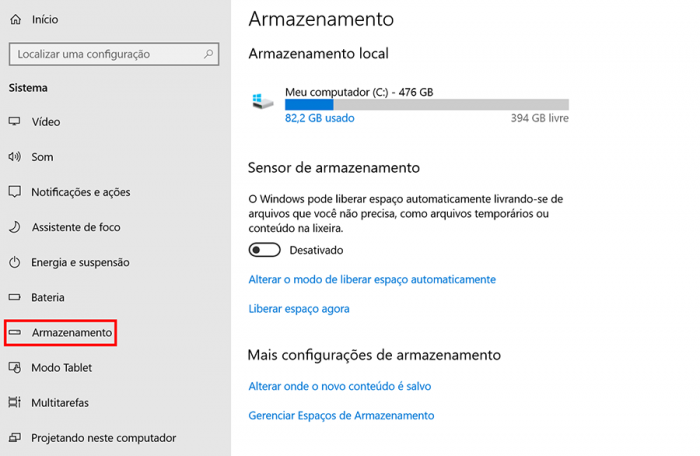
3. Todos os HDs instalados na sua máquina aparecerão listados nesta opção. Clique no disco que pretende limpar os arquivos desnecessários;
4. Após selecionar seu disco rígido, o sistema fará um rastreamento de todo o espaço utilizado nesta unidade. É possível ver detalhes de cada categoria clicando sobre ela;
5. Para limpar o HD, vá na categoria “Arquivos temporários”, marque todos os arquivos e, depois, clique em “Remover arquivos”.
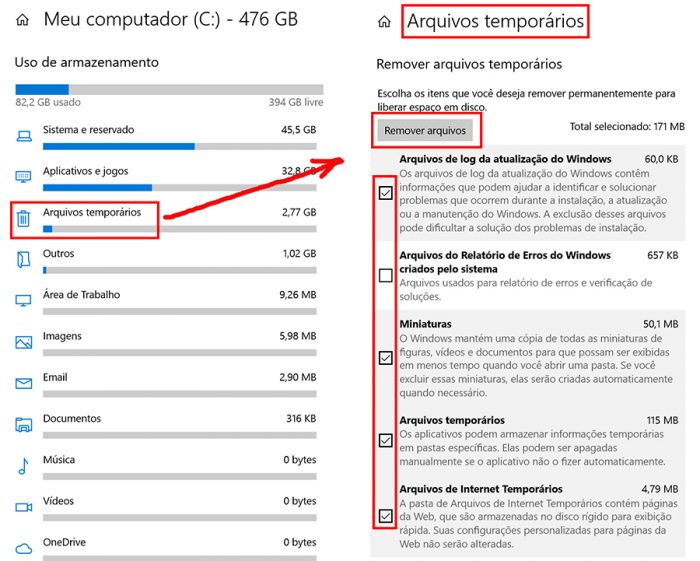
Para automatizar este processo, o Windows 10 conta com um “Sensor de armazenamento”, que fica desativado por padrão. Ao ativá-lo, o próprio software irá se livrar de arquivos temporários sempre que seu HD estiver muito cheio.
1. Para ativar o “Sensor de armazenamento”, siga os mesmos passos acima e, em “Armazenamento”, ative a chave do recurso clicando sobre ela.
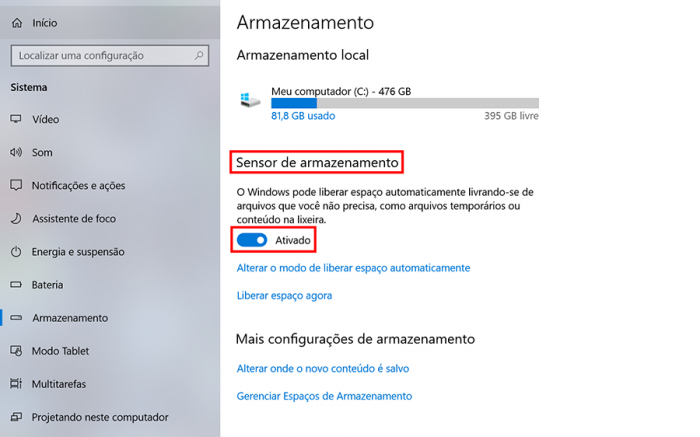
Pronto! Se a lentidão no seu PC for apenas uma questão de falta de espaço, seguindo este tutorial, você já poderá notar uma melhora no desempenho da sua máquina.